Revizuirea software-ului Wondershare Filmora Scrn: Capturarea ecranului și editarea video simplă
Publicat: 2018-03-12A-ți prezenta talentele prin videoclipurile pe care le faci din confortul sufrageriei tale nu mai este un vis îndepărtat. Astăzi, oricine dorește să-și împărtășească cunoștințele sau experiența în domeniul jocurilor își poate captura cu ușurință propriul ecran de pe desktop și partaja videoclipuri online. Un software precum Filmora Scrn poate fi folosit în scopuri de divertisment sau profesionale și, în ambele cazuri, face procesul de creare a unui videoclip plăcut și fără efort.
Am creat această recenzie detaliată a Wondershare Filmora Scrn cu scopul de a oferi cititorilor noștri toate informațiile de care vor avea nevoie vreodată despre acest puternic screen recorder și editor video . Deci, să aruncăm o privire la unele dintre cele mai importante caracteristici pe care le oferă acest software ușor de utilizat.
Dacă sunteți în căutarea unui software de captură de ecran, altul decât Filmora, atunci puteți utiliza Nvdia shadowplay.
Instrumente pentru capturarea ecranului -
- Înregistrarea desktopului cu Filmora Scrn este un proces simplu care nu vă va consuma prea mult timp. Opțiunea Captură rapidă din fereastra de bun venit a software-ului vă va oferi acces instantaneu la toate instrumentele de înregistrare a ecranului pe care le oferă acest program.
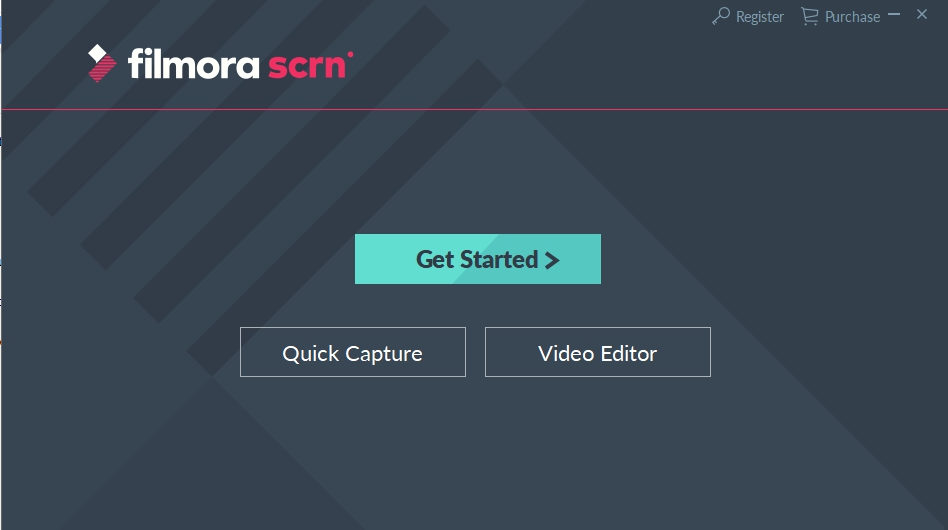
- Odată ce ați accesat modul de înregistrare a ecranului, puteți ajusta setarea direct pe widget-ul Recorder sau vă puteți îndrepta către meniul Setare care vă permite să controlați toți parametrii procesului de capturare a ecranului.
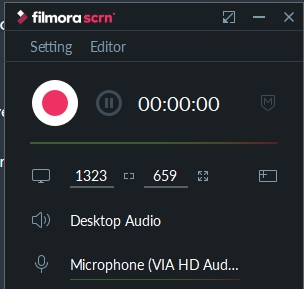
- Fila Ecran vă permite să decideți dacă doriți să capturați un ecran complet sau doar o parte din acesta, în timp ce cea mai rapidă rată de cadre pe care o puteți utiliza într-o sesiune de înregistrare a ecranului este de 120 fps (pentru Windows).
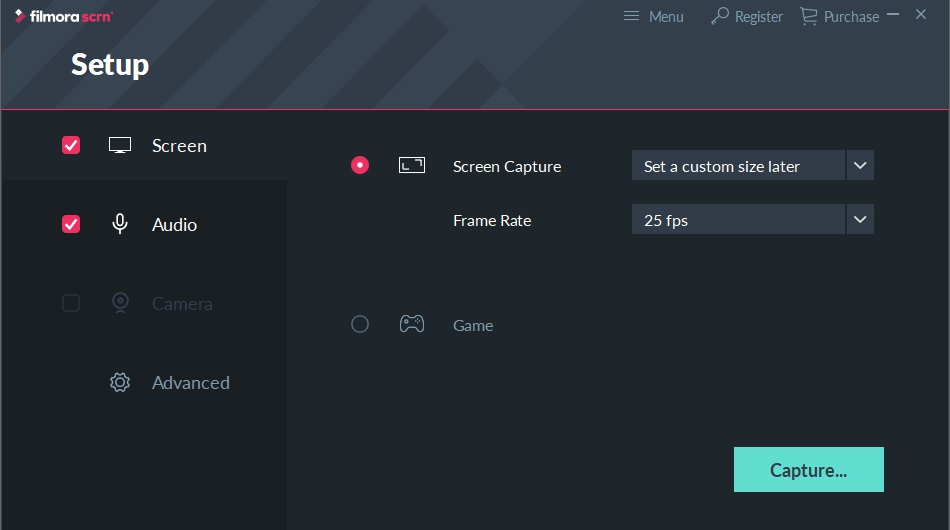
- Software-ul permite utilizatorilor să aleagă dacă doresc sau nu să captureze sunetul computerului și pot selecta, de asemenea, microfonul pe care doresc să-l folosească pentru înregistrarea vocii off în videoclip. În plus, fila Cameră permite utilizatorilor software-ului să ajusteze rata de cadre și rezoluția camerei web pe care o folosesc pentru sesiunea de înregistrare.
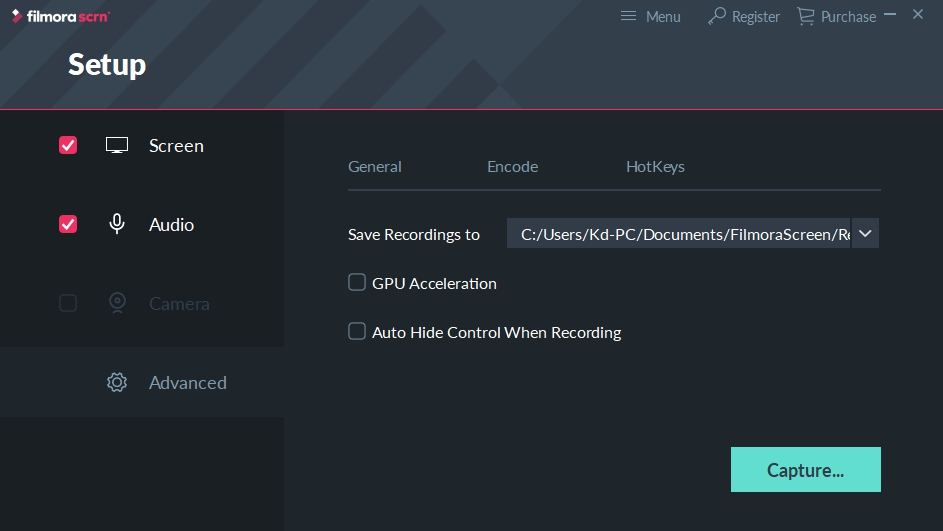
- Fila Avansat din meniul de configurare al software-ului le permite utilizatorilor să aleagă locația în care vor fi salvate înregistrările pe care le fac, în timp ce opțiunea HotKeys oferă informații despre tastele de pe tastatură care pot fi folosite ca comenzi rapide.
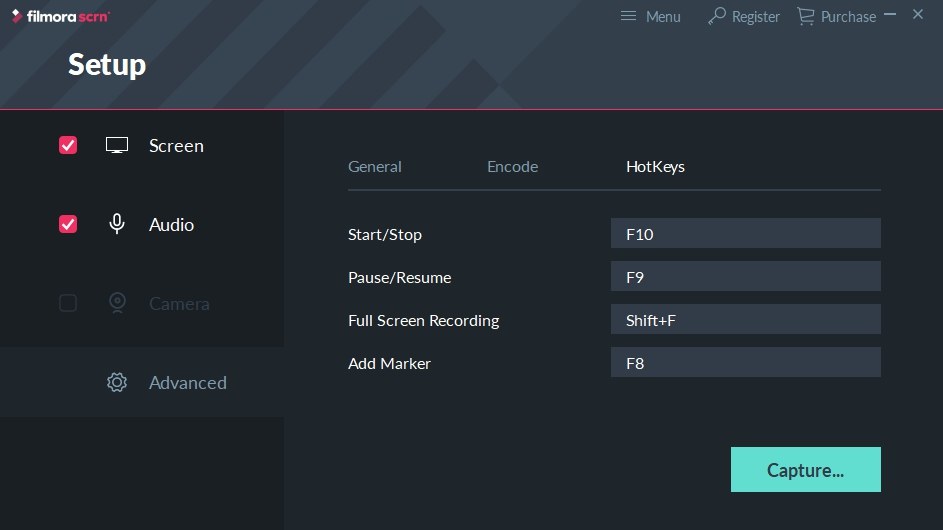
- Cea mai recentă actualizare a software-ului etichetată V2.0 oferă, de asemenea, un spectru mai larg de caracteristici de calitate video special concepute pentru a produce fișiere video mai mici, puteți alege să codificați videoclipul înregistrat în format H.264 sau FastJPG cu calitate video înaltă, medie sau scăzută. .

- Odată ce setările au fost ajustate, butonul Start Capturing sau tasta F10 pot fi folosite pentru a începe o sesiune de înregistrare. Filmora Scrn nu impune nicio limită asupra duratei videoclipului, ceea ce înseamnă că utilizatorii săi pot crea videoclipuri de orice lungime.
Instrumente de editare video -
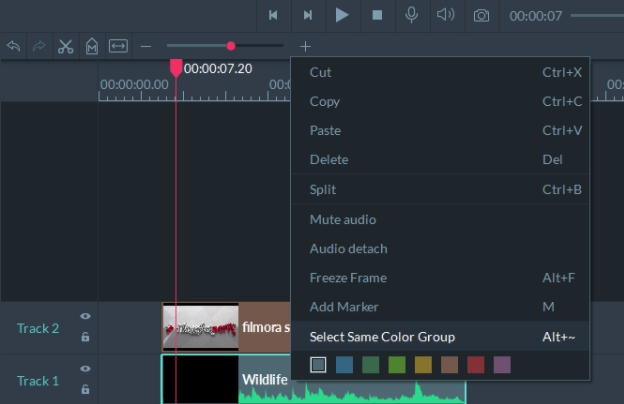
- Unul dintre cele mai mari avantaje ale Filmora Scrn este Editorul său video, care permite utilizatorilor să-și editeze videoclipurile cu același software pe care l-au folosit pentru a le înregistra. Versiunea V2.0 a software-ului este echipată cu o serie de caracteristici care fac procesul de editare video ușor și distractiv. Filmora Scrn oferă acum opțiuni mai bune de amestecare a straturilor, le permite utilizatorilor săi să înregistreze vocea off după terminarea sesiunii de înregistrare a ecranului și oferă efecte de estompare și mozaic în fila Adnotări.
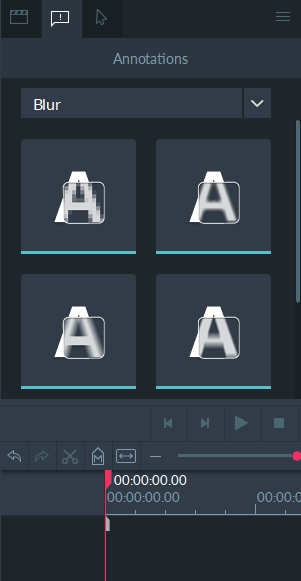
- Marginile noi și îmbunătățite pentru videoclipurile PIP și cu ecran divizat sunt concepute pentru a face filmările să arate mai profesionale și mai plăcute vizual. Mai mult, editorul video al software-ului oferă instrumente care permit utilizatorilor să decupe videoclipuri, să divizeze sau să taie fișierele video și audio, în timp ce rotirea unui videoclip sau modificarea vitezei de redare a acestuia poate fi realizată cu doar câteva ajustări simple.
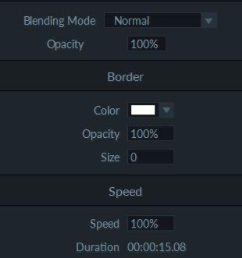
- Chiar dacă editorul video al Filmora Screen oferă o modalitate rapidă și ușoară de a edita videoclipuri, tot nu oferă instrumente avansate de editare video. Cu toate acestea, versiunea V2.0 a software-ului de înregistrare a ecranului Wondershare oferă o modalitate rapidă de a exporta fișiere care pot fi editate în continuare cu Wondershare Filmora, precum și cu alte aplicații de editare video.
Caracteristicile de export -
- Filmora Scrn acceptă o cantitate enormă de formate de fișiere de intrare, inclusiv fișiere video AVI, H264, MKV sau TS. Utilizatorii pot exporta clipuri video în formatele MP4, MOV, GIF și MP3, în timp ce opțiunea de codificare HVAC/H.265 este disponibilă și pentru utilizatorii care au dispozitive care acceptă această caracteristică.
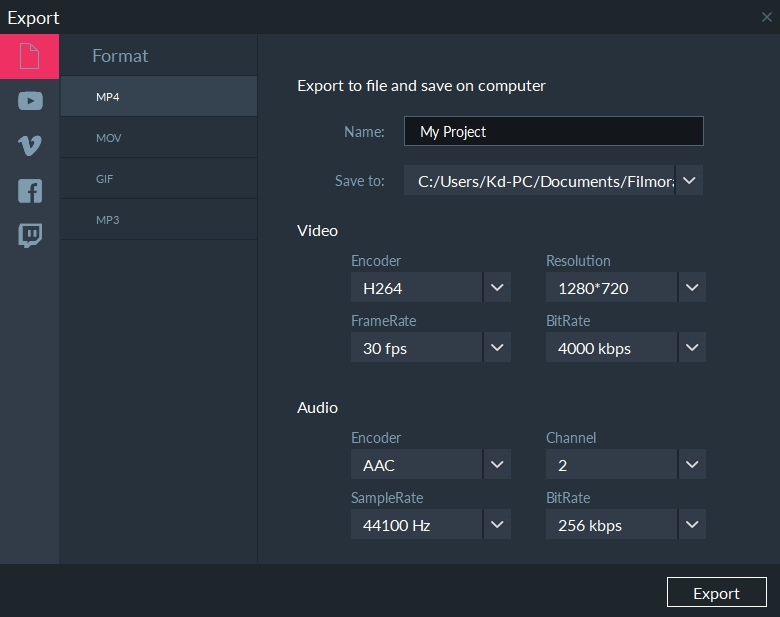

- Configurarea opțiunilor de export în Filmora Scrn este o sarcină simplă care nu necesită prea mult efort. Modificarea rezoluției videoclipului de ieșire sau a ratei de cadre preferate necesită doar să faceți clic pe meniul derulant și să alegeți setarea care se potrivește cel mai bine cerințelor proiectului dvs.
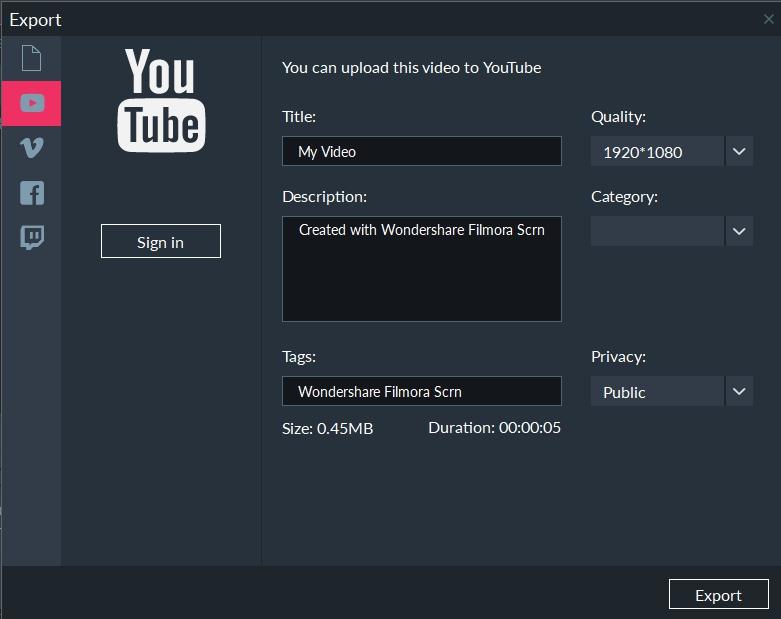
- Utilizatorii software-ului de înregistrare a ecranului Wondershare își pot exporta videoclipurile pe YouTube, Vimeo, Facebook sau Twitch direct din fereastra de export a programului. Puteți să schimbați numele proiectului, să adăugați etichete și descrieri, precum și să creșteți sau să micșorați calitatea videoclipului, dar trebuie să vă asigurați că sunteți conectat la contul dvs. YouTube sau Vimeo pentru a putea finaliza această acțiune cu succes.
Ce tipuri de videoclipuri puteți înregistra cu Filmora Scrn?
- Wondershare Filmora Scrn poate fi folosit pentru a înregistra literalmente orice activitate de pe desktop la care vă puteți gândi. Tutoriale, videoclipuri cu recenzii de software, tot felul de videoclipuri de jocuri și chiar filme pe care le vizionați online pot fi surprinse cu acest software distractiv și ușor de utilizat. În plus, videoclipurile de pe rețelele sociale, filmările pe care le puteți folosi pentru promovarea produselor pe care compania dumneavoastră le oferă pot fi toate înregistrate și editate cu acest software. Filmora Scrn vă va permite, de asemenea, să produceți conținut vizual care are o calitate a imaginii foarte decentă.
Capturarea ecranelor desktop cu un software ușor de utilizat
Cum se utilizează software-ul -
Acest software este atât de ușor de utilizat încât chiar și un copil poate afla toate secretele sale în doar câteva zile. Pentru a iniția o sesiune de înregistrare a ecranului, mai întâi trebuie să lansați software-ul și să selectați opțiunea Captură rapidă din ecranul de bun venit. Înainte de a începe înregistrarea, ar trebui să mergeți la meniul Setare, unde puteți ajusta opțiunile video și audio și puteți alege dacă doriți doar să capturați un ecran sau dacă doriți să utilizați camera web și să fiți vizibil pentru public în timp ce înregistrarea simultană a activităților de pe desktop.
Dimensiunea zonei ecranului pe care doriți să o înregistrați este reglabilă, ceea ce înseamnă că puteți utiliza acest software pentru a captura un ecran complet sau doar o parte din acesta. După sesiunea de înregistrare, videoclipul va fi deschis automat în editorul video al software-ului, unde puteți tăia sau decupa videoclipul, adăugați adnotări, evidențiați cursorul și insera legendele sau suprapunerile.
Exportarea videoclipurilor din Filmora Scrn necesită să selectați folderul de destinație de pe computer unde va fi exportat videoclipul și să setați dimensiunea preferată a fișierului pe care îl exportați. Acest software vă poate economisi mult timp, exportând un videoclip direct pe unele dintre cele mai populare platforme de partajare video de pe Internet.
De ce ar trebui să obțineți Filmora Scrn?
Software-ul de înregistrare a ecranului Wondershare poate fi folosit pentru o gamă largă de scopuri. Dacă doriți să creați un stream live, un videoclip YouTube sau un tutorial care oferă spectatorilor săi informații valoroase despre un anumit subiect, atunci achiziționarea Fimora Scrn este alegerea potrivită.
O licență de un an pentru utilizarea acestui software costă doar 19,99 USD, în timp ce licența pe viață poate fi achiziționată pentru doar 29,99 USD. Indiferent de licența pe care o obțineți, un lucru este sigur, nu va mai trebui să vă faceți griji cu privire la calitatea videoclipurilor de înregistrare a ecranului pe care le distribuiți online.
Sfat bonus: EaseUS RecExperts va fi o altă alegere excelentă pentru a face captură de ecran. Este un software de înregistrare a ecranului ușor de utilizat și puternic pentru oricine are Windows sau Mac. Interfața sa super intuitivă face ca înregistrarea pe ecran să fie o simplă simplă.
Vă permite să capturați orice zonă a ecranului după cum doriți, cum ar fi ecran complet, o zonă selectată sau o anumită fereastră. Cu acest recorder de ecran, puteți, de asemenea, să înregistrați video și audio de pe computer sau să înregistrați camera web cu ușurință. Astfel, se potrivește perfect pentru înregistrarea întâlnirilor cu zoom, seminarii web, videoclipuri YouTube, videoclipuri în flux și multe altele. În plus, are un mod de înregistrare a jocului, permițându-vă să înregistrați jocul preferat fără efort.
EaseUS RecExperts oferă o versiune de probă gratuită. Îl puteți descărca și utiliza gratuit de pe site-ul oficial al EaseUS.
